
인터넷을 자주 사용하는 사용자를 가장 자주 괴롭히는 문제 중 하나는 다음과 같습니다. "DNS 서버가 응답하지 않습니다." 이렇게 하면 페이지가 로드되지 않아 경험이 중단됩니다. 운 좋게도 해당 메시지를 끝내는 솔루션이 여러 개는 아니더라도 하나가 있으며 아래에 Windows 10에서 작동하는 솔루션이 나열되어 있습니다.
이번에는 그들이 무엇인지 보여줍니다. DNS 서버가 응답하지 않는다는 메시지가 더 이상 나타나지 않도록 적용할 수 있는 가장 실용적인 가능한 솔루션 결과적으로 정상적인 방법으로 탐색할 수 있지만 DNS가 무엇이며 이 특정 문제가 발생하는 이유를 설명하기 전에는 불가능합니다. 그것을 위해 가십시오!
DNS 란 무엇입니까?
DNS(도메인 이름 시스템, 스페인어로 구분된 약어)는 도메인에 이름을 지정하기 위해 만들어진 번역 요청을 해결하는 관리자의 일종, 기본적으로 웹 페이지의 URL입니다. WWW.movilforum.COM o www.google.com, 몇 가지 예만 들어보겠습니다.
문제의, DNS는 도메인 또는 호스트 이름을 가져와 숫자 IP 주소로 변환하거나 변환합니다. 이러한 방식으로 웹 페이지에 대한 액세스 요청이 있을 때 정보 반환이 더 간단해집니다. 이 프로세스가 실패하면 처음에 설명한 DNS 서버가 응답하지 않는다는 메시지가 나타납니다.
Windows 10에서 "DNS 서버가 응답하지 않습니다" 메시지를 수정하는 방법
이 문제를 해결할 수 있는 몇 가지 방법이 있으며 아래에 가장 실용적이고 일반적이며 효과적인 방법을 나열합니다.
다른 웹 브라우저를 시도하거나 이미 사용 중인 브라우저를 업데이트하십시오.
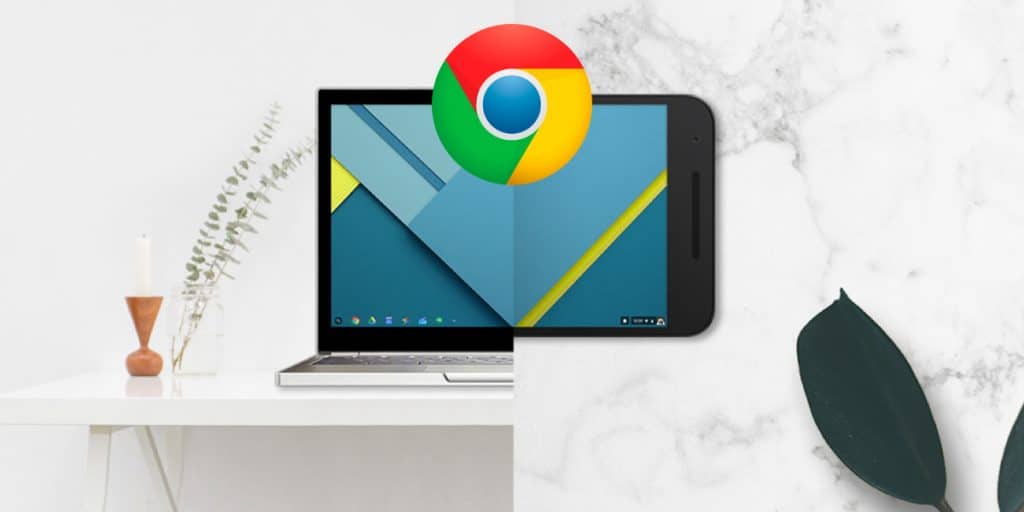
가장 먼저 해야 할 일은 선택한 웹 브라우저에서 발생할 수 있는 문제를 배제하는 것입니다. 개발자가 출시한 최신 업데이트가 있는지 확인하십시오. 그렇지 않은 경우 최신 버전으로 업데이트하고 "DNS 서버가 응답하지 않습니다" 등의 메시지를 수신한 웹 페이지로 돌아가십시오. 이렇게 하려면 브라우저 설정에 액세스한 다음 업데이트 섹션으로 이동해야 합니다(단계마다 다를 수 있음).
문제가 지속되면 사용하는 웹 브라우저에 향후 업데이트로만 해결할 수 있는 문제가 있을 수 있습니다. 또한 일부 웹 페이지 또는 도메인에는 해당 브라우저의 표시 및 해상도 문제가 있을 수 있습니다.
또한, 다른 브라우저를 사용해 보세요. 예를 들어 메시지가 Mozilla Firefox와 함께 나오면 Google Chrome을 사용하거나 그 반대의 경우도 마찬가지입니다. 이것이 해결책이 될 수 있습니다.
바이러스 백신 및/또는 방화벽 비활성화 또는 비활성화

바이러스 백신은 Windows 10 컴퓨터의 많은 기능을 방해하는 경우가 많으므로 위의 방법으로 작동하지 않으면 다음을 수행해야 합니다. 비활성화하거나 비활성화하십시오., 그것은 같을 것입니다. 차례로 방화벽이 있는 경우 Windows 10과 함께 제공되는 방화벽인지 여부에 관계없이 방화벽도 비활성화해야 합니다.
바이러스 백신을 비활성화하려면 Avast의 경우 작업 표시줄에 표시되는 아이콘과 시간 및 날짜 옆에 있는 위쪽 화살표를 클릭해야 합니다. 그러면 다른 아이콘이 있는 메뉴가 표시됩니다. 거기에서 Avast를 마우스 오른쪽 버튼으로 누르고 나중에 Avast Shield Control 옵션에서 코스를 찾은 다음 거기에 표시되는 옵션을 선택하여 마지막으로 다음 메시지가 표시되는지 테스트해야 합니다. "DNS 서버가 응답하지 않습니다" 웹 사이트에 액세스하려고 할 때 계속 나타납니다.
바이러스 백신을 비활성화하는 이 프로세스는 다른 경우에 따라 다를 수 있으므로 주목할 가치가 있으므로 참조용으로만 사용해야 합니다. 동시에, 바이러스 백신을 일시적으로 비활성화하는 것이 좋습니다, 맬웨어 및 스파이웨어와 같은 악성 프로그램으로부터 컴퓨터를 보호합니다.
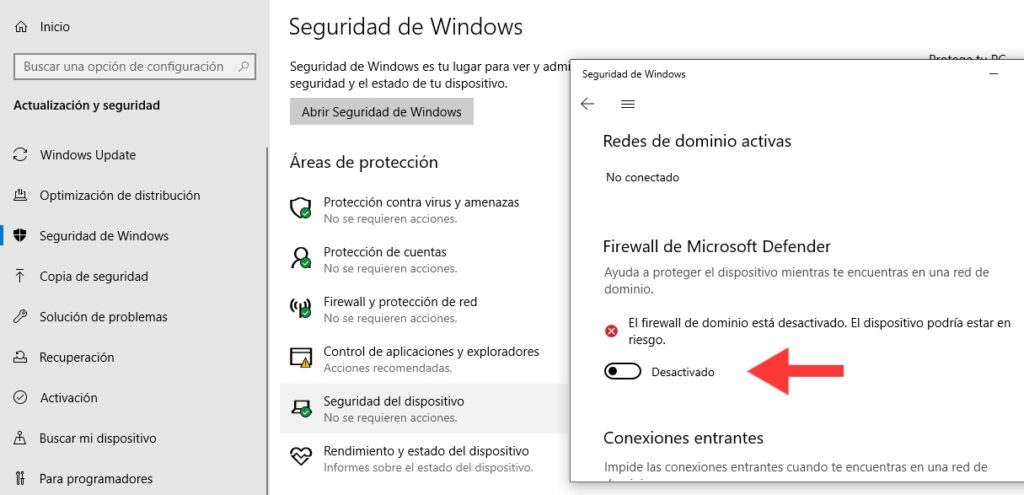
이제 Windows 방화벽 비활성화 당신은 액세스해야합니다 HOME (키보드의 Windows 키를 사용하거나 왼쪽 하단 모서리에 있는 Windows 버튼을 클릭)> 구성 > 업데이트 및 보안 > Windows 보안 > 방화벽 및 네트워크 보호 > 도메인 네트워크 > 방화벽이 비활성화될 때까지 스위치를 누릅니다. 또한 일시적으로만 비활성화하는 것이 좋습니다.
안전 모드에서 컴퓨터 켜기 또는 다시 시작
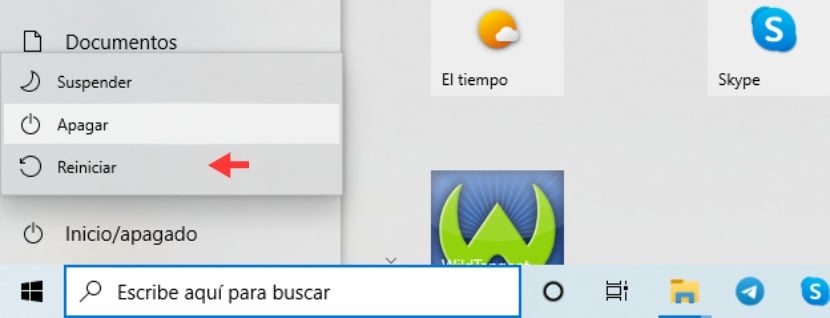
El Windows 10 안전 모드 (및 기타 최신 버전 및 Windows 11에서) 타사 프로그램의 간섭 없이 작동하도록 시스템 리소스 및 파일 측면에서 실질적으로 필요한 것만으로 컴퓨터를 시작하거나 다시 시작하는 모드입니다. 또는 "DNS 서버가 응답하지 않음" 메시지 문제를 일으킬 수 있는 기타 기능.
Windows 10의 안전 모드에서 컴퓨터를 시작하는 방법에는 여러 가지가 있습니다. 가장 간단한 방법은 시작으로 이동한 다음 끄기 버튼을 클릭하는 것입니다. 옵션이 있는 메뉴가 나오면 서스펜더, 끄기 y 재부팅, 후자, 즉 재시작을 눌러야하지만 키보드의 Shift 키를 동시에 길게 누르기 전에는 그렇지 않습니다. 그런 다음 나타나는 파란색 창에서 다음을 클릭해야 합니다. 문제 해결 > 고급 > 재부팅. 다시 시작할 때까지 몇 초를 기다린 후 4 또는 5 중에서 선택할 수 있습니다. 안전 모드 활성화 y 네트워킹으로 안전 모드 활성화, 각각. 마지막으로 다시 시작됩니다.
Windows 10의 PXNUMXP 기능 끄기
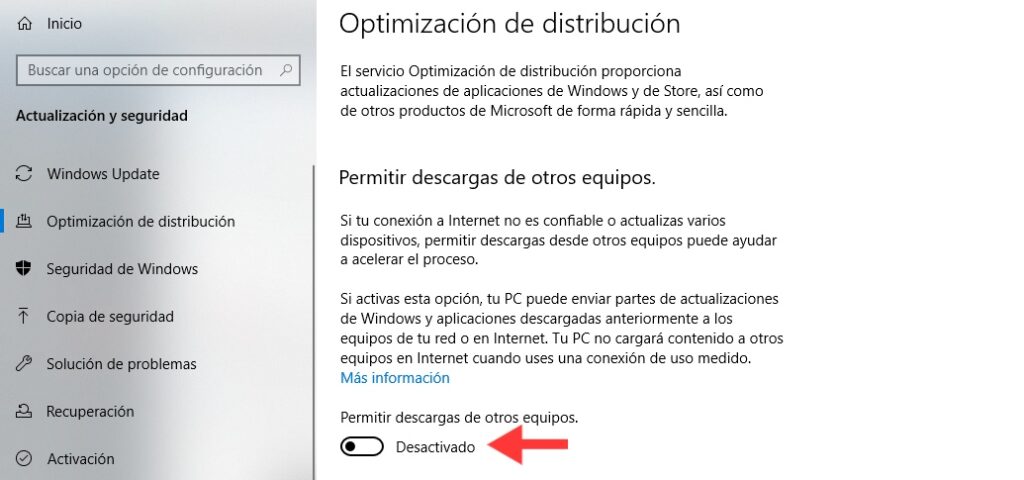
P10P는 Windows XNUMX에서만 볼 수 있는 기능입니다. 이전 버전의 운영 체제에는 없습니다. 비활성화하려면 HOME (키보드의 Windows 키를 사용하거나 왼쪽 하단 모서리에 있는 Windows 버튼을 클릭)> 구성 > 업데이트 및 보안 > 분포 최적화> 스위치 비활성화 다른 컴퓨터에서 다운로드를 허용합니다. 마지막으로 컴퓨터를 다시 시작합니다.
라우터 다시 시작

마지막으로, 이전 권장 사항 중 어느 것도 효과가 없으면 수행해야 할 다른 작업은 라우터 또는 라우터를 재부팅하십시오. 이렇게 하면 캐시가 완전히 비워져 DNS 서버가 Windows 10에 표시되는 응답하지 않는 메시지가 과거 문제가 됩니다.